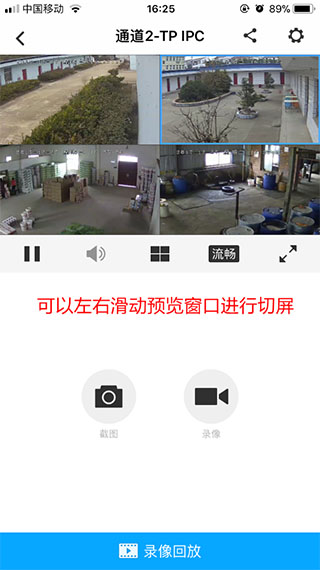TP-LINK安防手机版:随时随地远程监控及适用机型教程
tokenpocket钱包官网下载 2025年5月6日 20:13:31 tp钱包官方最新版本 76
你可能对家里的安全有所顾虑,却无奈无法随时留心?TP-LINK的安防软件能实现远程监控,让你无论身在何处,都能实时了解家中情况。接下来,我会一步步指导你如何操作这项功能。
设备连接网络
为了实现远程监控,必须先将录像设备联网。这包括将录像设备与能联网的路由器或交换机相连接。设备启动后,会自动激活设置向导,用户需根据向导的指引完成视频分辨率的设置。之后,系统会自动识别网络连接的具体方式。若系统检测到是动态IP,用户便可以直接获得前端分配的IP地址,并在“网络设置”中的“连接”选项里进行相应的参数调整。若对路由器的网络范围不熟悉,可选择将“模式”调整为动态IP。若IP地址与IPC地址不在同一网络范围内,需先将IPC从网络中移除,之后再重新加入。
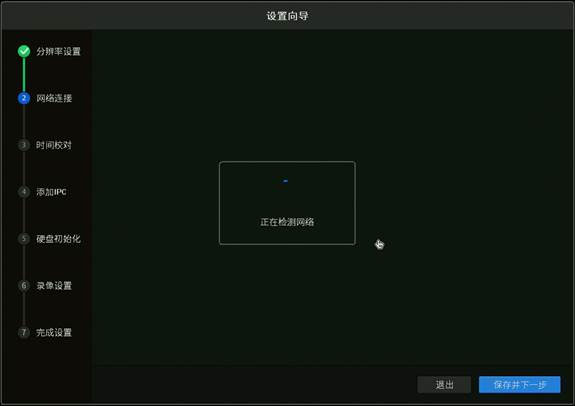
注册TP-LINK ID
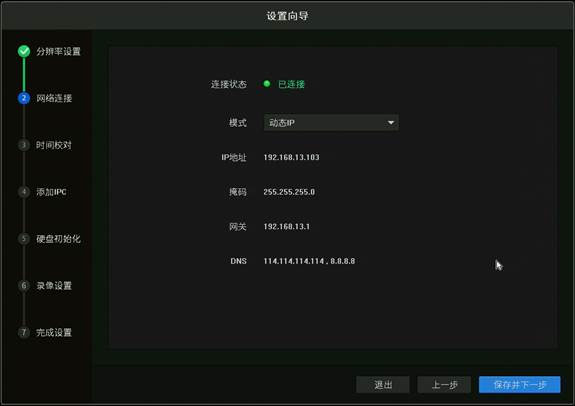
若您尚未拥有TP-LINK ID,请先完成注册手续。您只需在指定页面点击“新用户注册”,并按照指引逐步操作,注册流程就能顺利完成。成功注册后,您将获得该ID。凭借这个ID,您在使用APP时能够轻松登录和管理设备,进而开始远程监控之旅。
扫描添加设备
启动应用,切换至设备的主界面。随后,轻触屏幕右上方的加号图标,并将摄像头对准录像机尾部或包装上的二维码进行扫描。此外,您还可以扫描位于【设置】菜单【云服务】选项右侧的二维码。扫描过程中,请注意调整光线,确保二维码完全处于扫描框内,以便扫描顺利进行。

输入管理密码
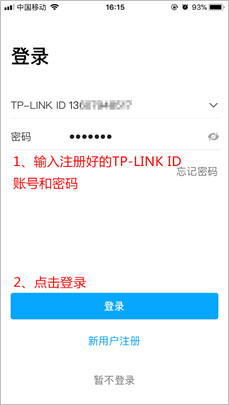
扫描二维码之后,需要输入录像机的管理密码,这个密码主要是为了保障设备的安全和信息的隐私。输入完成后,请点击【确定】按钮。如果密码正确,设备就会成功添加。这时,你可以在APP里查看已经添加的设备信息,这将为接下来的操作打下基础。
开启预览画面
操作完毕后,系统便会自动带您回到设备的主界面。只需轻轻一点任意通道,即可激活预览功能。借助这一功能,您能实时查看监控区域的状况,仿佛身临其境。若遇到异常情况,您能迅速做出反应,并迅速采取相应的应对措施。

预览窗口操作
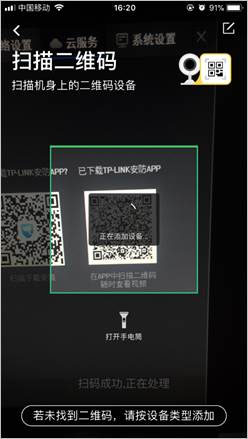
观看过程中,只需轻轻点击窗口下方的图标,便能够便捷地转换成单画面或四画面模式。在单画面模式下,你可以细致入微地观察某个特定区域;至于四画面模式,则能让你同时关注多个区域。另外,通过点击【+】按钮,你还能添加更多监控通道的画面。无论是单画面还是四画面,只需简单地左右滑动预览窗口,就能轻松地切换画面,实时查看不同监控点的动态。
使用TP-LINK的安防应用程序时,用户可能会遭遇各种问题,下面将给出相应的解决方法。
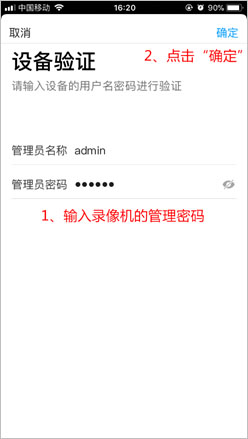
设备离线问题
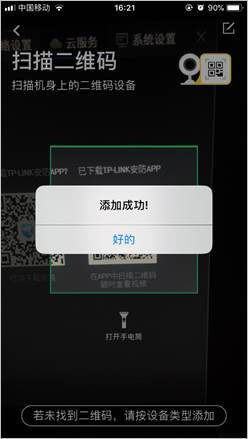
在新增通道过程中,若遇到“设备离线”的提示信息,必须按照之前讲解的设备联网操作流程,对NVR的网络配置进行详尽的核实。务必保证IP地址、网关以及DNS地址的配置完全正确,因为这些配置的准确性直接关系到设备能否顺利接入网络并恢复正常在线状态。
多部手机监控疑问
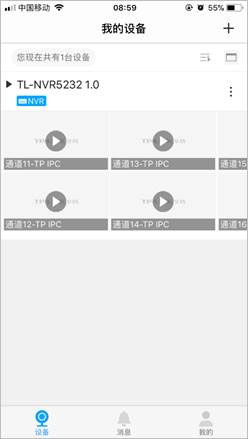
很多人想知道多部手机能否同时进行远程监控,对此可以明确答复,完全可行。只要查阅相关资料,按照指示在多部手机上完成相应的设置,就可以实现多个用户一同观看监控画面。
录像回放操作
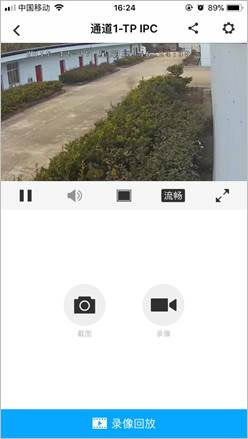
若想观看录像的回放,请先在APP的预览页面挑选一个频道,然后点击页面底部的“录像回放”按钮,这样就能查看之前的录像资料了。您可以根据自己的需求查看特定时间段的内容,以便获取更多的信息。
连接失败处理
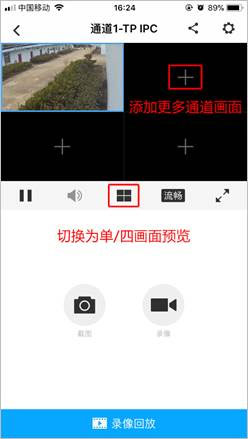
新安装的通道无法正常查看,系统提示“连接不畅”。因此,我们需先检查NVR设备上该通道的图像能否正常显示,接着要仔细核对NVR的网络配置是否正确无误,最后再尝试用TP-LINK ID进行登录。如果问题仍旧未解决,可以尝试更新NVR的软件,按照软件升级的指导手册进行操作。
TP-Link安防App是专为TP-Link智能安防设备打造的。它兼容智能摄像头、智能门铃、传感器等多种智能设备。应用功能丰富,操作简单易用。无论是家庭用户还是小型企业,都可以用它来维护安全。它让用户能够随时掌握家中或企业的安全情况。
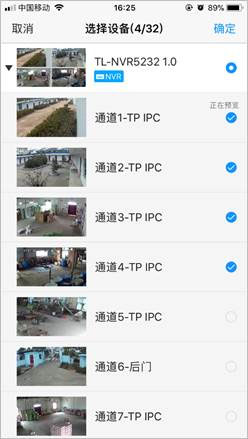
这款TP-LINK的安防软件功能强大,用起来挺方便的。你该不会还没开始用?不妨推荐给身边需要的朋友。同时,我们也期待你的点赞和宝贵反馈,欢迎分享你在使用时遇到的问题。